重装系统的方法有各种,而最开始其实就是使用光盘进行重装系统的操作,当我们使用光盘进行重装系统时,需要借助电脑当中的光驱进行,很多用户都不清楚光盘启动怎么重装系统,但是没关系,下面,小编就把光盘启动重装系统步骤教程带给大家,大家一起来看看吧。
工具/原料:
系统版本:windows10系统
品牌型号:华硕VivoBook14
方法/步骤:
借助光盘启动重装系统:
1、首先需要准备一个4.7G的DVD空盘,接着刻录一个系统win7(ios的文件格式)到你光盘上。然后我们把刻录好的系统光盘放入电脑光驱中。打开“计算机”即可看到系统光盘。
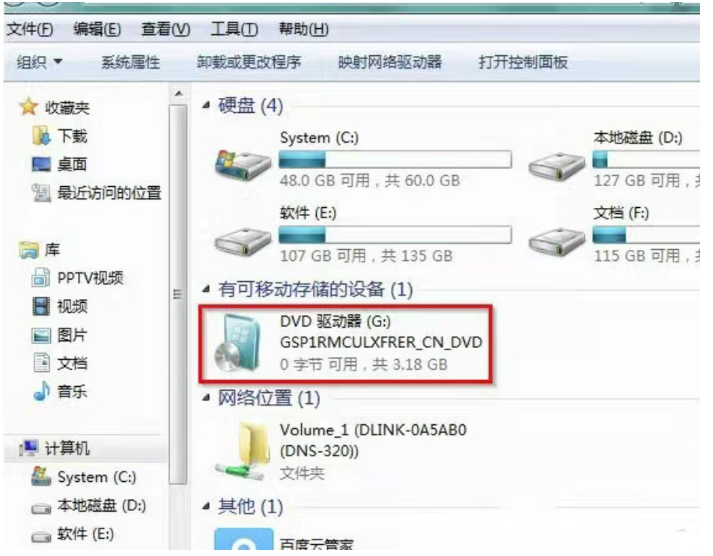
2、重启电脑进入BIOS界面,一般(按F1或F2或F11)等。通过键盘上的“←”,“→”左右键选择BOOT。
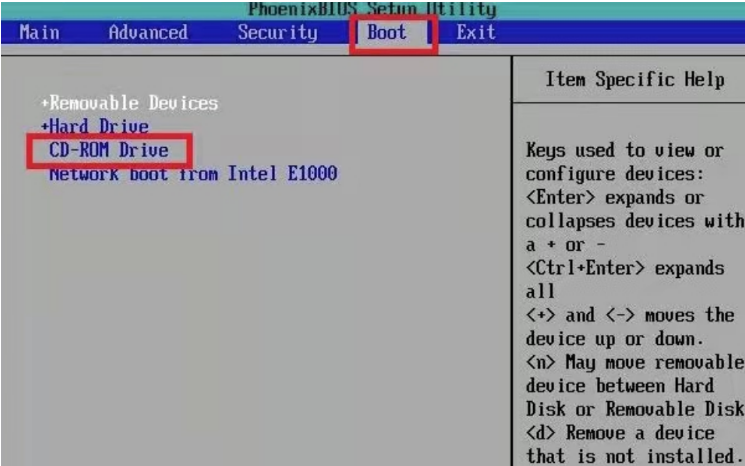
3、接着把第一启动项改成CDROM按“+”键,把CD-ROM移动到第一项即可。
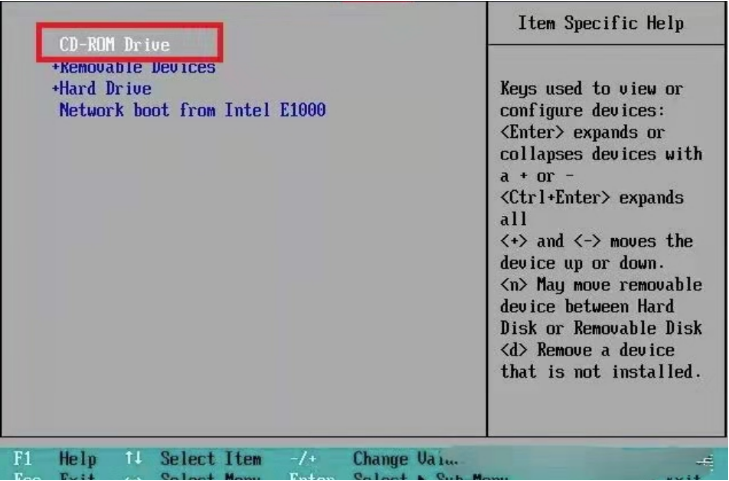
4、按“F10”,选择“Yes”,按下“回车键”,电脑将重启。
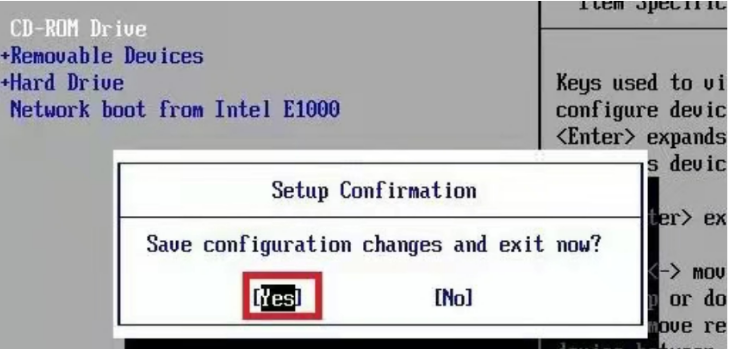
5、即可看到加载界面,接着将会出现win7 安装界面,依次选择为中文(简体),中文(简体,中国),中文(简体)-美式键盘,选择好了点击“下一步”,鼠标点击现在安装。

6、然后出现“安装程序正在启动...”的界面。

7、在“我接受许可条款”前的方框界面中打勾。
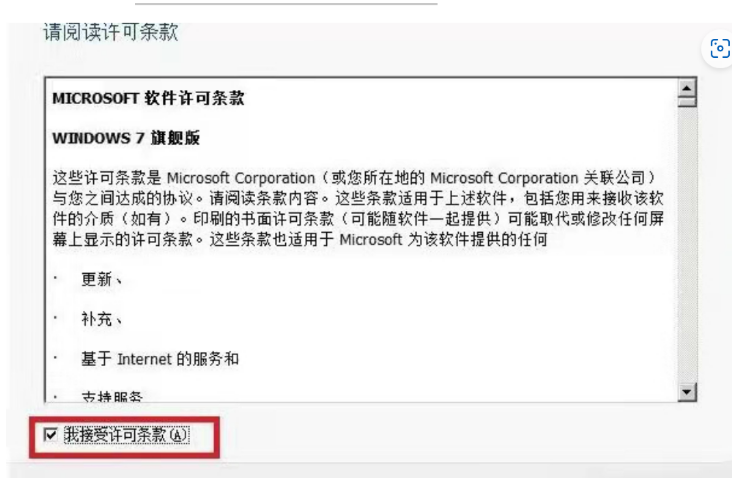
8、选择第一个分区,类型为系统,鼠标点击“确定”。
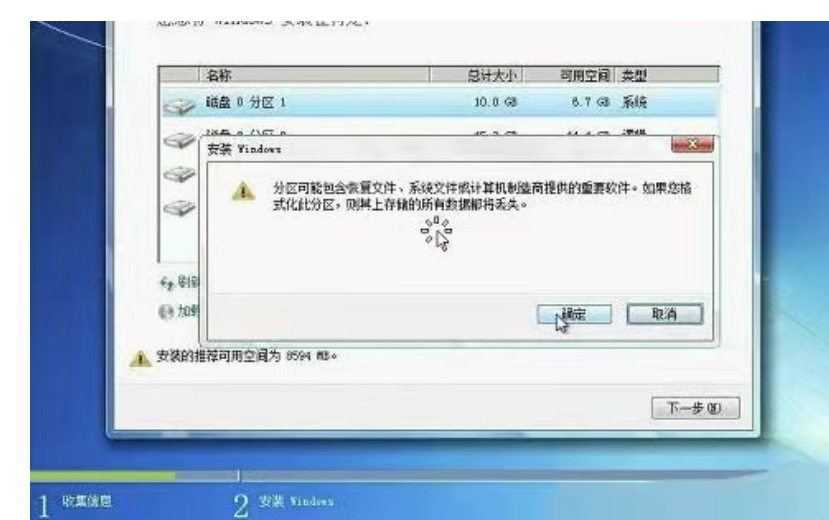
9、出现"正在安装windows..."的页面。等待电脑自动安装完成后会自动重启电脑,屏幕黑了之后取出光盘,电脑将会自动开始安装系统了。
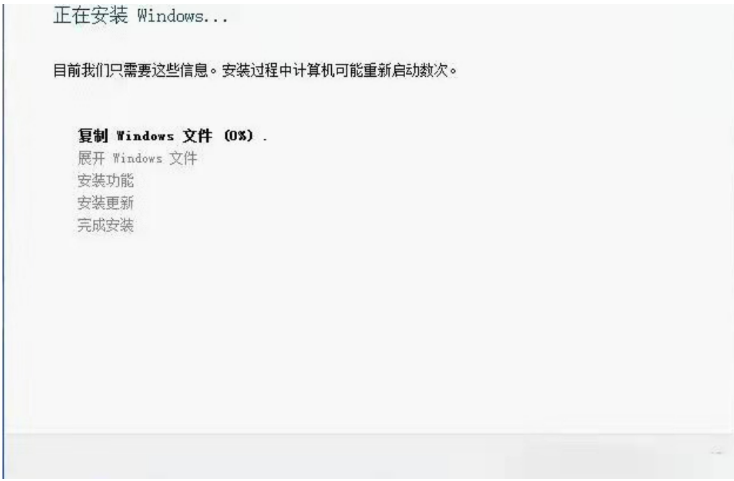
总结:
进入进入BIOS界面然后重启电脑进入win7安装,接着大家根据提示操作即可。
相关阅读
热门教程
最新教程